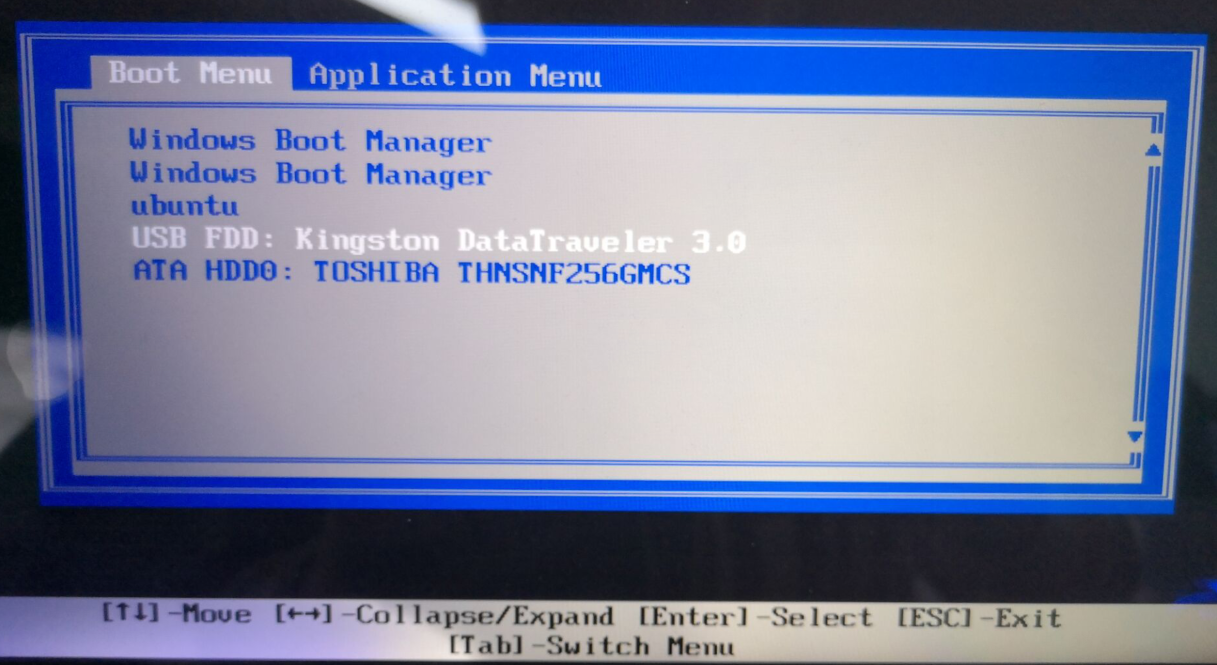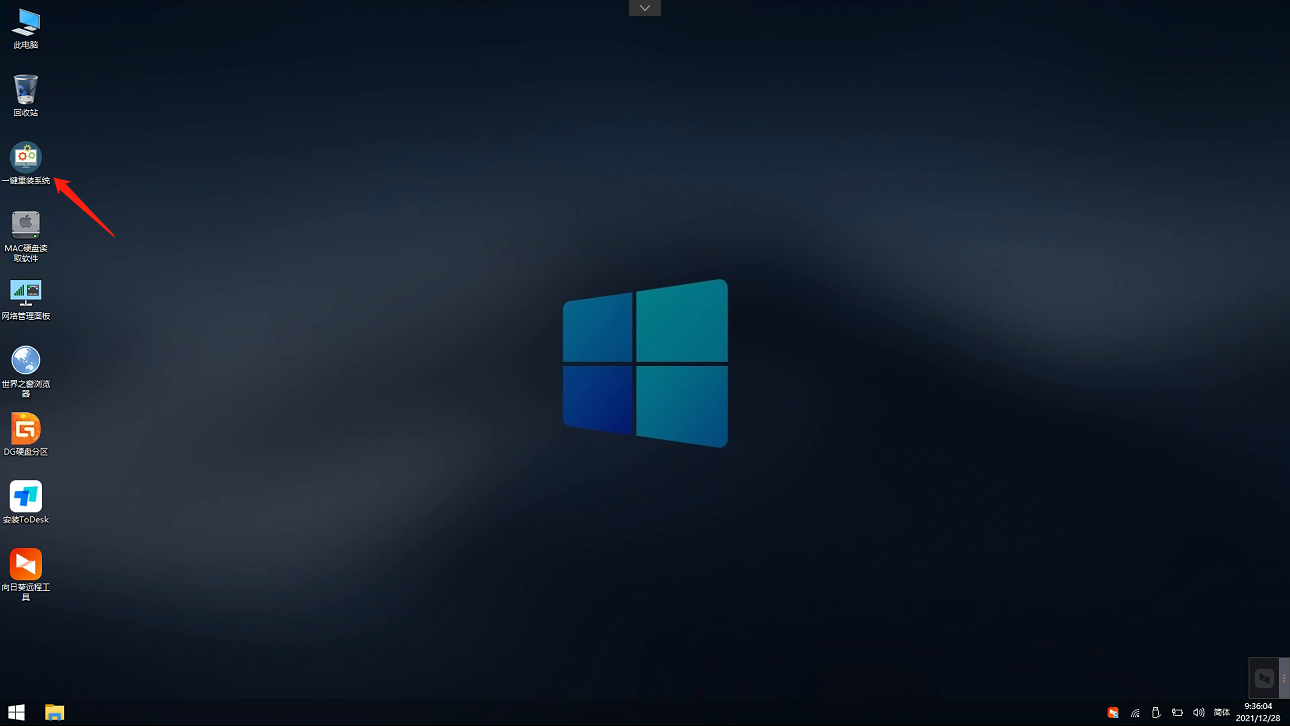系统之家u盘重装系统步骤教程
2022-03-18
系统教程
来自:
未知